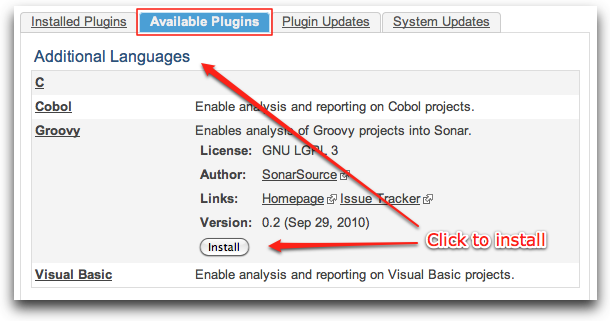利用Sonar定制自定义JS扫描规则(一)——sonar环境搭建
接触sonar已经有段时间了,最早是在一个项目组里面听到这个框架,后来在公司持续集成活动的推动下,也逐渐学习了sonar的具体功能。sonar集成了findbugs,pmd,checkstyle各种静态代码检查工具的功能,并且可以将各种扫描结果组合成一张张漂亮的报告,功能很是强大。下面介绍一下如何使用sonar来自定义javascrpit的扫描规则。
虽然使用过很多次sonar,但都是在别人搭好的环境上使用的,自己还没有真正搭建过,这里首先介绍一下sonar环境的搭建。
sonar环境搭建
首先到sonar官网上下载其最新版本,我下的是3.5.1。下下来是一个zip包,直接将其解压到你想要安装的目录就好了。
使用H2内存数据库
sonar服务的启动是要有数据库来支持的,sonar本身自带了H2内存数据库,可以直接使用。在解压目录下的conf目录下,有一个sonar.properties的配置文件是来保存sonar的配置,如果你使用的是H2数据库的话,将配置文件中的下面部分代码注释去掉即可。
1 | #sonar.jdbc.url: jdbc:h2:tcp://localhost:9092/sonar |
在解压目录下的extras\database\mysql目录,有2个mysql的sql文件,其中1个是创建sonar数据库和用户的脚本,可以参照这个脚本来创建H2的sonar相关数据库和用户。
使用外部数据库(以mysql为例)
sonar官网强烈建议,如果你的产品只是学习或者练习用的demo,可以使用内存数据库,否则请使用外部数据库。sonar支持大部分主流的数据库,比如mysql,oracle,postgresql,Microsoft SQLServer。
我们以mysql为例,首先安装mysql(安装mysql的过程就不再详细描述,网上有很多),这里要注意将数据库的字符集设置为UTF-8。安装完成之后,同样修改conf目录下的sonar.properties文件,将mysql部分的配置项打开。然后在mysql中将上面提到的那个创建sonar数据库和用户脚本施行一遍。
1 | #----- MySQL 5.x |
启动服务
数据库配置完成之后,就可以来启动web服务了,去到解压目录下的bin目录,找到自己相关系统的目录,以64位windows系统为例,目录为:bin\windows-x86-64,运行该目录下的Startsonar.bat文件,如果启动没有报错的话,就可以在浏览器中输入:http://localhost:9000,查看sonar的主界面了。
安装Sonar Runner
上面搭建的只是sonar的服务平台,如果想用sonar来分析自己项目代码的话,可以有多种方式,比如ant、maven等,而sonar官网上推荐的是使用Sonar Runner来执行分析项目的操作。
首先去到sonar官网下载Sonar Runner的压缩包,和sonar的压缩包一样,先解压到你要安装的目录。然后增加SONAR_RUNNER_HOME这个环境变量,变量值为你runner的解压目录,然后将$SONAR_RUNNER_HOME$/bin的加到PATH变量后面(配置过java环境变量的同学都懂的)。这样就安装完成了,打开cmd验证一下,打出sonar-runner -h,如果出现下面的提示信息,即表示你的runner安装成功了。
1 | usage: sonar-runner [options] |
安装完runner以后,在你的项目根目录下,增加sonar-project.properties文件,内容如下:
1 | # required metadata |
上面的配置项根据名字和说明大概知道是做什么用的了,填上自己项目中对应的值即可。然后打开cmd窗口,去到你的项目根目录下,执行sonar-runner命令,这样sonar就开始分析你的项目代码了,分析完成之后,在浏览器中刚才那个9000端口地址的网页中就可以看到你的项目了。
安装Javascript插件
使用管理员的角色登录sonar,根据这个路径进入更新中心:Settings > System > Update Center。在Available Plugins窗口找到javascript插件,点击其中的install按钮进行安装(如下图所示)。安装完后重启sonar服务器即可。